文章詳情頁
win10系統把任務欄圖標變小的操作方法
瀏覽:124日期:2023-03-27 09:37:02
在win10系統中我們有很多設置功能可以根據自己的需求來選擇開啟,就比如我們在使用軟件的時候在任務欄會顯示軟件圖標,而很多用戶覺得這個圖標顯示得太大了,于是想要將系統任務欄中的圖標變小,只是不知道要如何操作。其實在系統中就有一個設置小任務欄圖標的功能,只是用戶們沒有設置過,不知道要怎么操作將它變小。那么在接下來的教程中小編就跟大家分享一些win10系統中把任務欄圖標變小的具體操作方法吧,感興趣的朋友不妨一起來看看這篇方法教程,希望這篇教程能幫到大家。
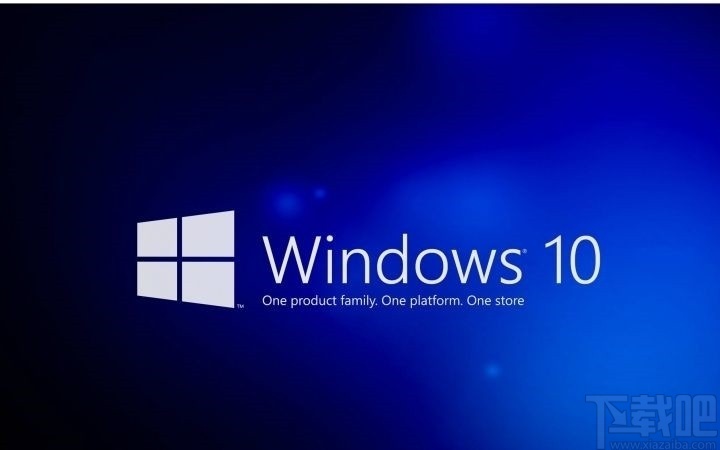
1.首先第一步我們打開系統設置界面,在這個系統設置界面中找到個性化設置選項,然后點擊進入到個性化設置界面。
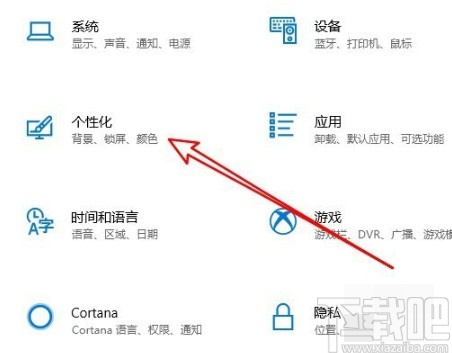
2.點擊進入到個性化設置界面之后,我們在界面的左邊找到任務欄這個選項,找到之后點擊進入到其中。
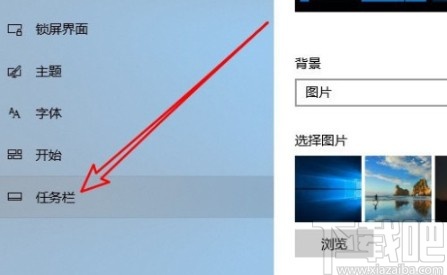
3.點擊進入到這個任務欄的設置功能界面之后,在右邊就可以看到有一個“使用小任務欄按鈕”的功能選項了,然后點擊它的開關將功能打開。

4.打開這個使用小任務欄按鈕的功能之后,開關顯示為藍色的開啟狀態,這樣就表示已經成功開啟這個功能了,如下圖中所示。

5.開啟小任務欄圖標功能之后,在系統任務欄中可以觀察到各個軟件的圖標已經變小了,如下圖中所示。
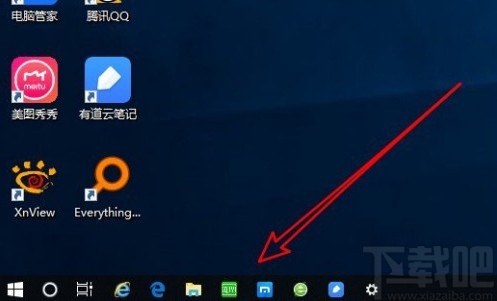
以上就是小編今天跟大家分享的使用win10系統的時候將任務欄變小的具體操作方法,有需要的朋友趕緊試一試這個方法吧,希望這篇教程能夠幫助到大家。
相關文章:
排行榜

 網公網安備
網公網安備